- Autora Abigail Brown [email protected].
- Public 2023-12-17 06:42.
- Última modificació 2025-01-24 12:05.
Què cal saber
- Accediu al menú de configuració ràpida d'Android: arrossegueu el dit des de la part superior de la pantalla cap avall.
- Edita el menú de configuració ràpida: toca la icona llapis. Premeu llargament i arrossegueu les icones per moure-les.
- Nota: podeu accedir a algunes configuracions ràpides, com ara la llanterna, fins i tot quan el telèfon estigui bloquejat.
El menú de configuració ràpida d'Android ha estat una característica potent d'Android des d'Android Jellybean. Aquest article explica com utilitzar-lo. Els consells i la informació següents s'han d'aplicar independentment de qui hagi creat el vostre telèfon Android: Samsung, Google, Huawei, Xiaomi o altres.
Obteniu una safata de configuració ràpida completa o abreujada
El primer pas és trobar el menú. Per trobar el menú de configuració ràpida d'Android, només cal arrossegar el dit des de la part superior de la pantalla cap avall. Si el vostre telèfon està desbloquejat, veureu un menú abreujat (la pantalla de l'esquerra) que podeu utilitzar tal com està o arrossegar cap avall per veure una safata de configuració ràpida ampliada (la pantalla de la dreta) per obtenir més opcions.
Els valors predeterminats disponibles poden variar lleugerament entre telèfons. A més, les aplicacions que instal·leu al telèfon també poden tenir fitxes de configuració ràpida que apareixen aquí. Si no us agrada la comanda o les vostres opcions, podeu canviar-les. Aviat ens hi posarem.
Utilitza la configuració ràpida quan el telèfon està bloquejat
No cal que desbloquegis el telèfon amb el teu número de PIN, contrasenya, patró o empremta digital. Si el vostre Android està activat, podeu accedir al menú de configuració ràpida. No totes les configuracions ràpides estan disponibles abans de desbloquejar-la. Pots encendre la llanterna o posar el telèfon en mode avió, però si proves d'utilitzar una configuració ràpida que pot donar accés a les teves dades a un usuari, se't demanarà que desbloquegis el telèfon abans de continuar.
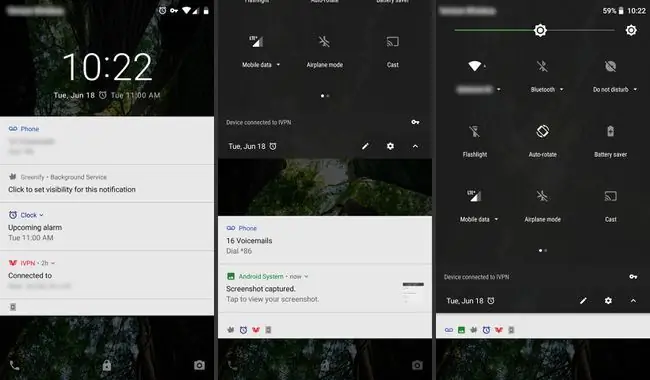
Edita el teu menú de configuració ràpida
No t'agraden les teves opcions? Editeu-los.
Per editar el menú de configuració ràpida, has de tenir el telèfon desbloquejat.
- Arrossegueu cap avall des del menú abreujat fins a la safata completament ampliada.
- Toqueu la icona de llapis.
-
A continuació, veureu el menú Edita.

Image - Premeu llargament (toqueu l'element fins que sentiu una vibració de comentaris) i després arrossegueu per fer canvis.
- Arrossegueu les fitxes a la safata si les voleu veure i fora de la safata si no.
- També podeu canviar l'ordre d'on apareixen les fitxes de la configuració ràpida. Els sis primers elements es mostraran al menú de configuració ràpida abreujat.
És possible que tingueu més opcions disponibles del que creieu. De vegades hi ha més fitxes si us desplaceu cap avall (arrossegueu el dit des de la part inferior de la pantalla cap amunt.)
Ara mirem algunes de les fitxes de configuració ràpida i què fan.
Wi-Fi
La configuració de Wi-Fi us mostra quina xarxa Wi-Fi utilitzeu (si n'hi ha) i, si toqueu la icona de configuració, us mostrarà les xarxes disponibles a la vostra zona. També podeu anar al menú de configuració de Wi-Fi complet per afegir més xarxes i controlar opcions avançades, com ara si voleu que el vostre telèfon es connecti automàticament per obrir xarxes Wi-Fi o es mantingui connectat fins i tot en mode de repòs.
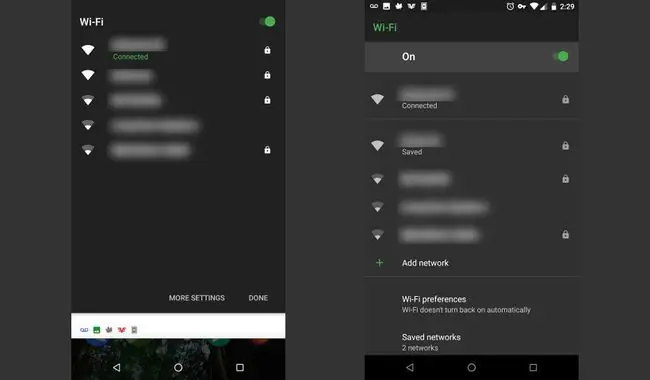
Bateria
La fitxa de la bateria probablement ja és familiar per a la majoria dels usuaris de telèfons. Us mostra el nivell de càrrega de la bateria i si la bateria s'està carregant o no. Si el toqueu mentre es carrega, veureu un gràfic del vostre ús recent de la bateria.
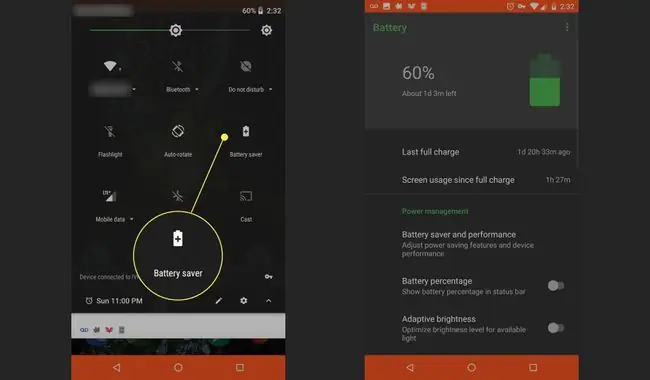
Si el toqueu mentre el telèfon no s'està carregant, veureu una estimació del temps que us queda a la bateria i l'opció d'anar al mode Estalvi de bateria, que atenua lleugerament la pantalla i prova de conserva energia.
Conclusió
La llanterna encén el flaix de la part posterior del telèfon perquè el puguis utilitzar com a llanterna. No hi ha cap opció més profunda aquí. Només cal activar-lo o desactivar-lo per arribar a algun lloc a la foscor. No cal que desbloquegis el telèfon per fer-ho servir.
Cast
Si tens un Chromecast i Google Home instal·lats, pots utilitzar el mosaic Cast per connectar-te ràpidament a un dispositiu Chromecast. Tot i que et pots connectar des de l'aplicació (Google Play, Netflix o Pandora, per exemple), connectar-te primer i després emetre's t'estalvia temps i facilita una mica la navegació.
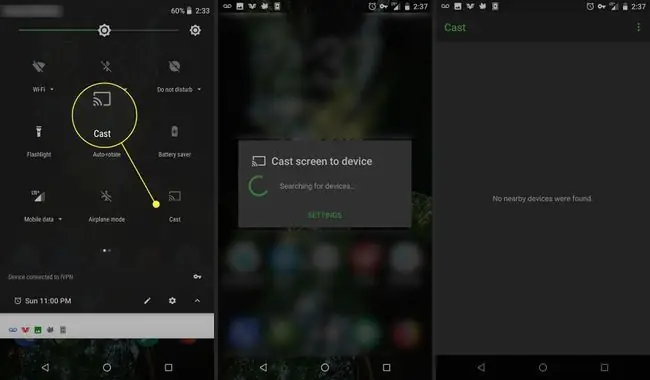
Gira automàticament
Controleu si el vostre telèfon es mostra horitzontalment o no quan el gireu horitzontalment. Podeu utilitzar-ho com a commutació ràpida per evitar que el telèfon giri automàticament quan llegiu al llit, per exemple. Tingueu en compte que el menú d'inici d'Android està bloquejat en mode horitzontal, independentment de l'estat d'aquesta fitxa.
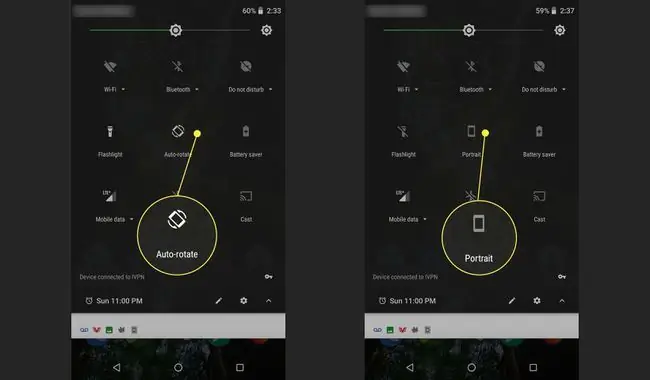
Si premeu llargament la fitxa Gira automàticament, us portarà al menú de configuració de la pantalla per veure opcions avançades.
Bluetooth
Toqueu aquesta fitxa per activar o desactivar l'antena Bluetooth del telèfon. Pots prémer llargament per vincular més dispositius Bluetooth.
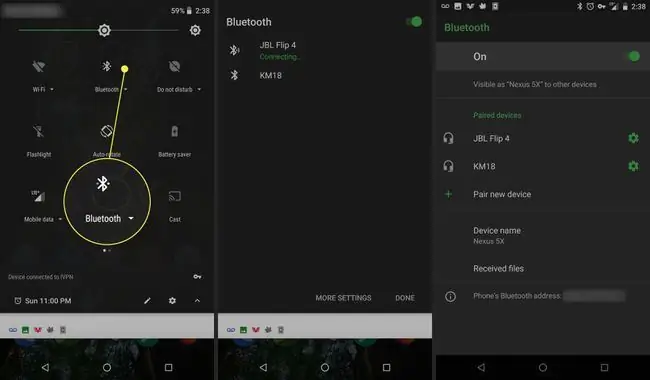
Mode d'avió
El mode avió desactiva la connexió Wi-Fi i les dades mòbils del telèfon. Toqueu aquesta fitxa per activar i desactivar ràpidament el mode avió o premeu-la llargament per veure el menú de configuració de xarxes sense fils.
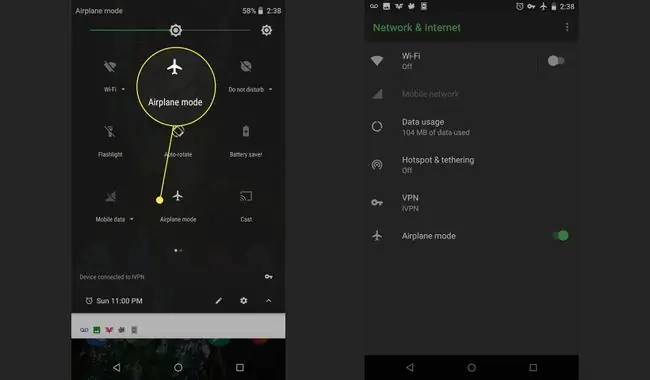
El mode avió no és només per a avions. Activa aquesta opció per no molestar-ho definitivament mentre estalvies la bateria.
No Molestis
La fitxa No molesteu us permet controlar les notificacions del vostre telèfon. Toqueu aquesta pestanya i tots dos activareu No molesteu i entrareu a un menú que us permetrà personalitzar com voleu estar tranquil. Desactiveu-lo si es tracta d'un error.
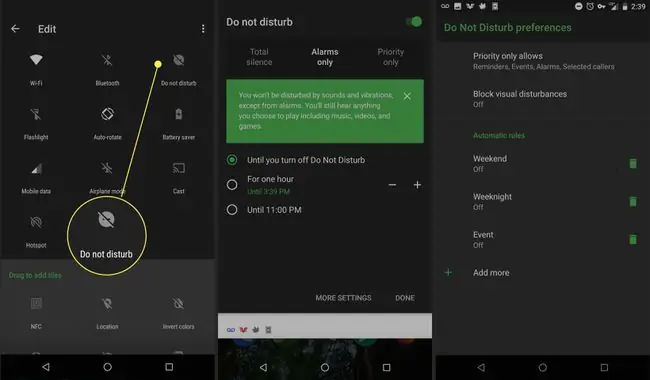
El silenci total no deixa passar res, mentre que la prioritat només amaga la majoria de les molèsties, com les notificacions que hi ha una nova venda de llibres.
També pots especificar quant de temps vols romandre tranquil. Estableix una hora o mantén-la en mode No molestis fins que la tornis a apagar.
Ubicació
La ubicació activa o desactiva el GPS del telèfon.
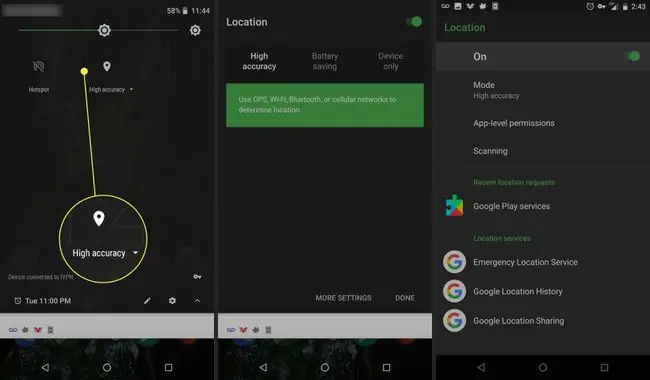
Hotspot
Hotspot us permet utilitzar el vostre telèfon com a punt d'accés mòbil per compartir el vostre servei de dades amb altres dispositius, com ara el vostre ordinador portàtil. Això també es coneix com a connexió. Alguns operadors us cobren per aquesta funció, així que feu servir amb cura.
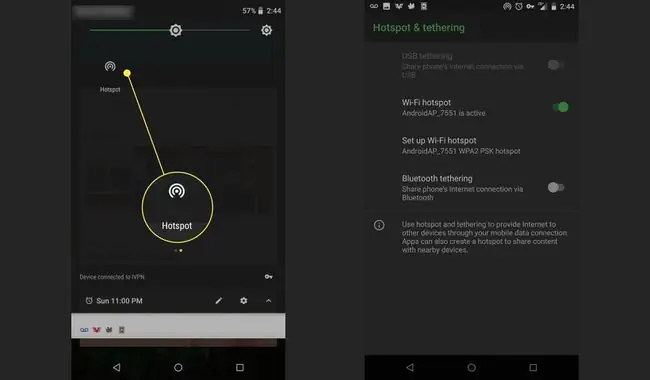
Conclusió
Aquesta fitxa inverteix tots els colors de la pantalla i de totes les aplicacions. Pots utilitzar-lo si invertint els colors et facilita la visualització de la pantalla.
Estalvi de dades
Data Saver intenta estalviar el vostre ús de dades desactivant moltes aplicacions que utilitzen connexions de dades en segon pla. Utilitzeu-ho si teniu un pla de dades mòbils d'ample de banda limitat. Toca per activar-lo o desactivar-lo.
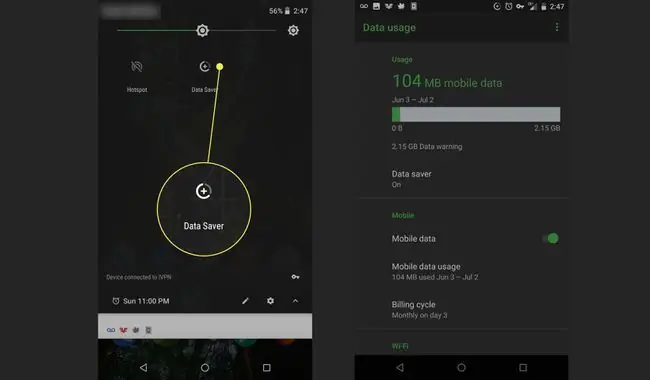
NFC
La fitxa NFC es va afegir per Android 7.1.1 (Nougat), tot i que no es va afegir a la safata de configuració ràpida predeterminada. Us permet compartir informació entre una aplicació en dos telèfons propers, bàsicament una funció de compartició social. Necessites una aplicació que aprofiti la funció A prop perquè aquesta fitxa funcioni. Alguns exemples d'aplicacions inclouen Trello i Pocket Casts.






